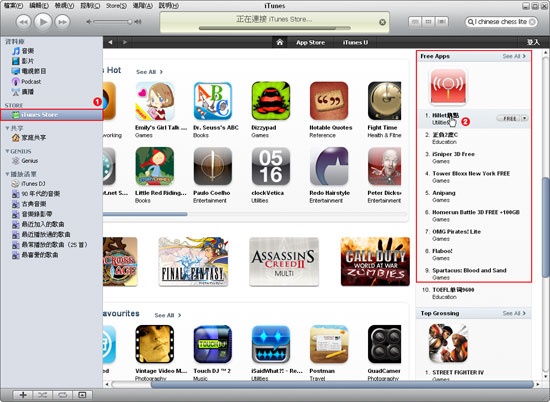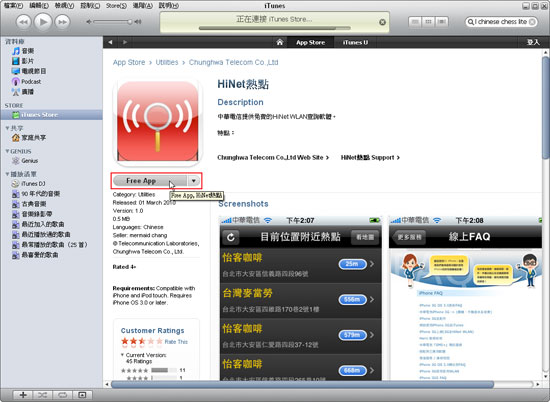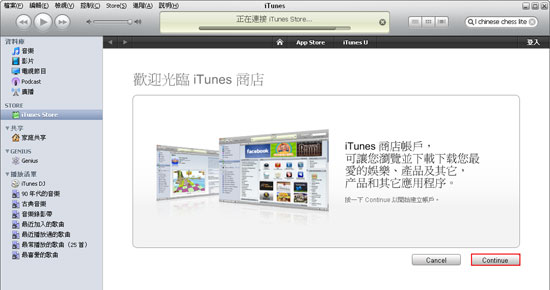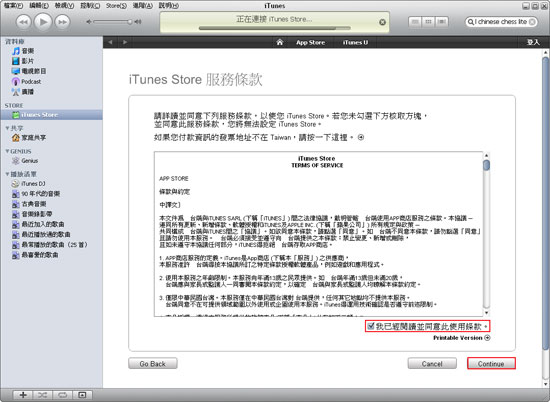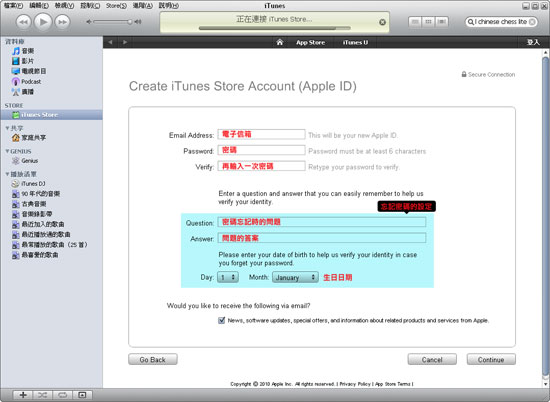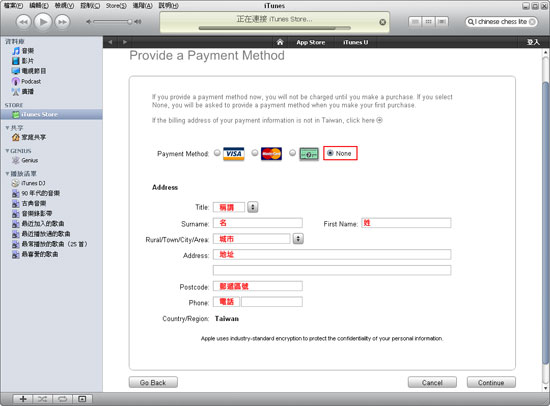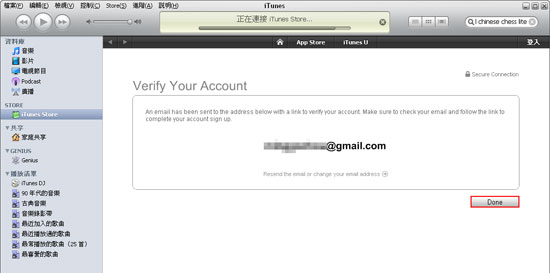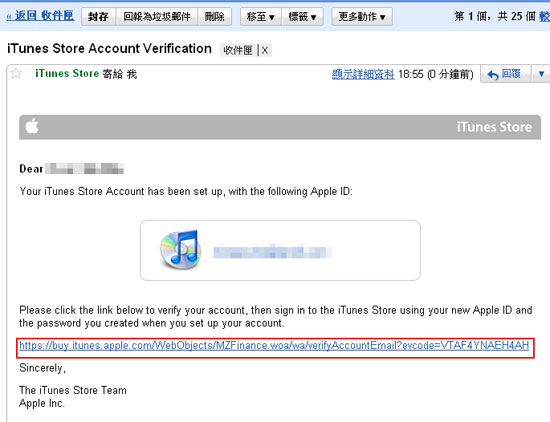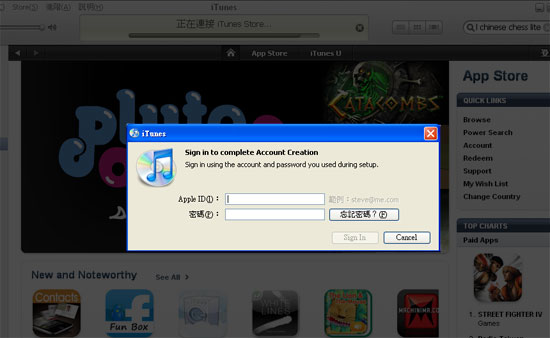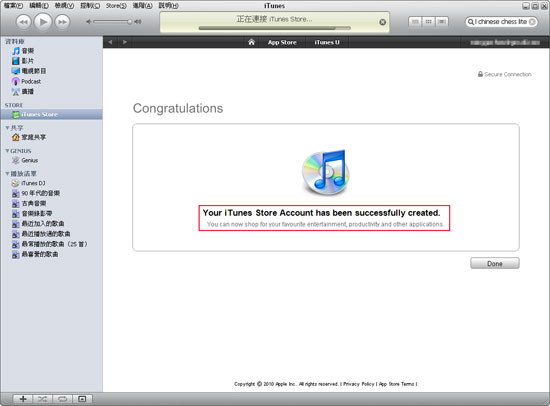印象中總覺用手機上網,光想到打字跟螢幕就感很不方便,最近玩了幾款的SmartPhone手機,讓梅干印象有了一百八十度的轉變,跟早期梅干所用的SmartPhone完全不同,現在瀏覽網頁,不再受限於手機版,連一般的網頁也可預覽,且還可隨意的縮放網頁檢視大小,這真的是太方便了就將子,上星期梅干也把iPhone 3GS敗回家囉!回到家的第一件事就是安裝iTunes與註冊一個Appale ID帳號,這樣才可安裝其它的應用程式,現在梅干就來分享一下,整個的操作過程。
iTunes安裝:
Step1
首先,開啟瀏覽器輸入http://www.apple.com/tw/itunes/download/,Email Address可不用填寫,直接對著Download Now鈕點一下,就可立即下載。
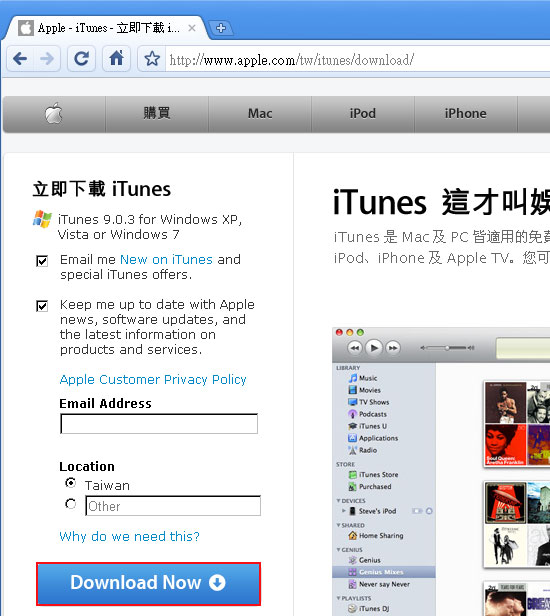
Step2
下載完畢後,雙響一直【下一步】即可完成安裝,很簡單滴!
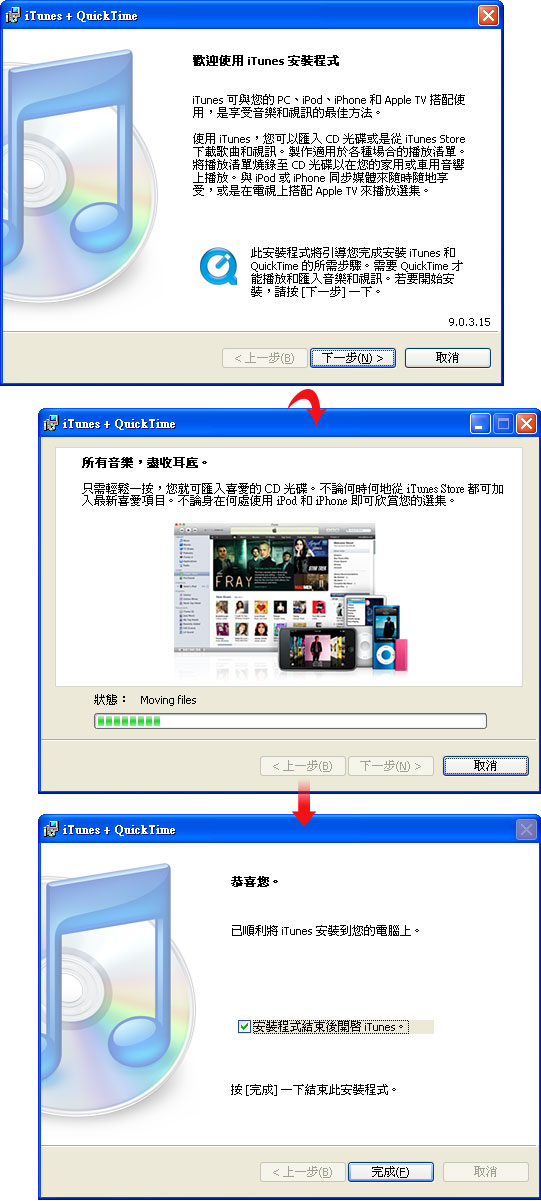
iTunes設定:
Step3
完成安裝後,則會自動開啟iTunes進行設定,別無選擇只行按【同意】鈕。
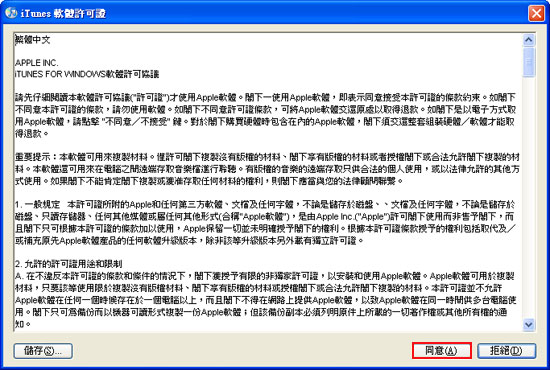
Step4
接下來一直狂按【下一步】即可完成設定。
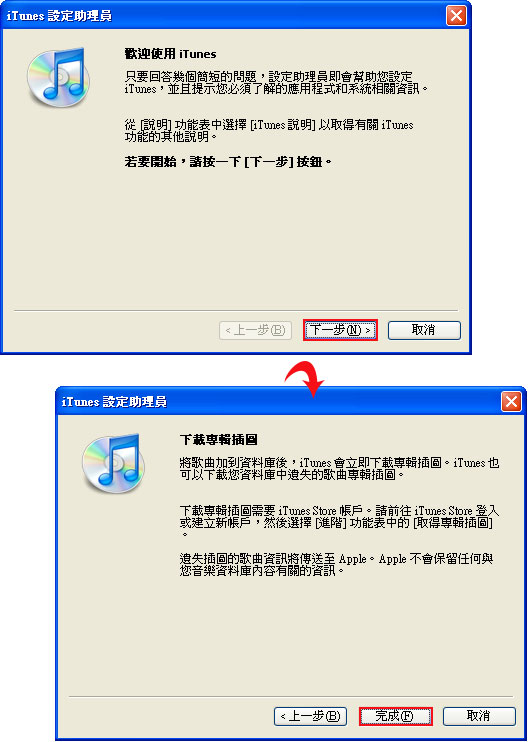
免信用卡註冊Appale ID帳號:
Step5
呼!總算真的進入iTunes了,接著點選左側欄的iTunes Store選項,拉到最右邊,對著Free Apps清單中,隨便點一個。
Step6
進入後,再對著Free App點一下。
Step7
接下來則會跳出一個登入對話框,對著【建立新帳戶】點一下。
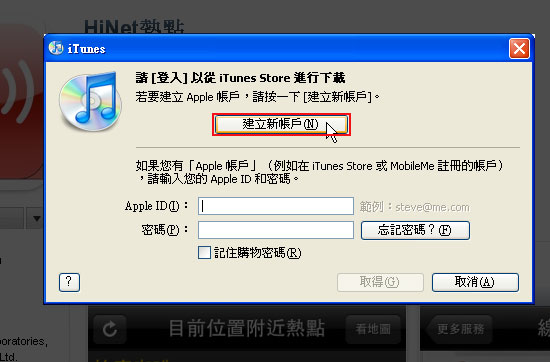
Step8
對著Continue點一下。
Step9
將我已閱讀…勾選起來,再按Continue。
Step10
依續填寫下表格。
Step11
哈~看到了嗎?在Payment Method多了一個None的選項,點選它再依續填寫下列表格,但得特別注意到,須填寫英文,地址可到【地址中翻英】進行查尋。
Step12
資料都填寫完畢後,進入剛所填寫的信箱,收驗證信吧!
Step13
進入後就會看到iTuren Store寄來的信件,對著下方的驗證網址點一下。
Step14
疑~怎變黑白畫面,XD~梅干存錯檔了,但不礙事點【啟動應用程式】。
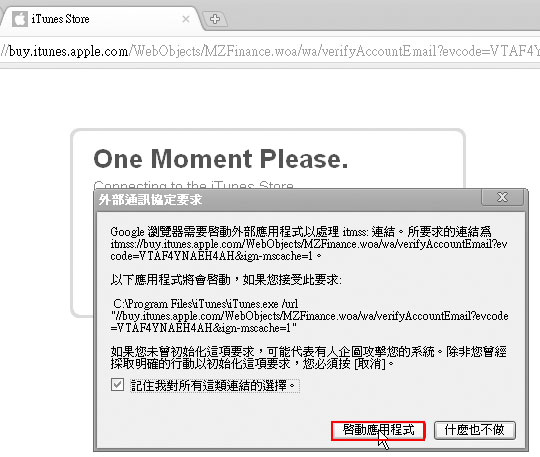
Step15
開啟iTunes後,就會跳出登入的對話框,依續的填入剛所申請的帳密。
Step16
當看到下面的畫面,恭喜啦!已經成功的完成帳號的申請啦!現在就可盡情的享用iTunes。
雖然看似容易,但也花了梅干一些時間在摸索,現在梅干把當初安裝與註冊過程分享出來,希望有助於各iPhone新手無痛快速的上手,現在只完成iTunes的安裝與帳號的申請,目前還沒辦法把應用程式安裝到iPhone中,還得再完成iPhone的註冊才可進行安裝,梅干之後再陸續作分享。